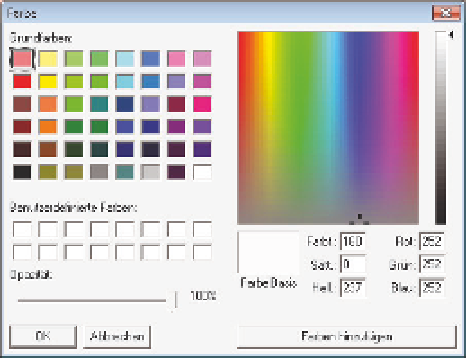Information Technology Reference
In-Depth Information
Oberfläche
Hier können Sie die Oberflächenfarbe des Textes und den Weichzeichnungsgrad der
Schrift anpassen.
Abbildung 7.14:
Einstellung der Oberflächenfarbe eines Textes
Wählen Sie durch einen Klick die Art der Oberflächenfarbe:
Oberflächenfarbe ändern
,
Ober-
flächenverlauf ändern
oder
Oberfläche ist transparent
. Transparenz wird durch das Schach-
brettmuster dargestellt. Wenn Sie
transparent
wählen, verschwindet allerdings der Text,
was wenig sinnvoll ist. Deshalb müssen Sie der Schrift eine Umrandung hinzufügen.
Lesen Sie hierzu mehr im folgenden Abschnitt.
Textfarbe ändern
Um die Farbe zu verändern, gehen Sie wie folgt vor:
1.
Markieren Sie den Text Ihres Titels, den Sie verändern möchten.
2.
Klicken Sie auf das linke der drei Vierecke im Bereich
Oberfläche.
3.
Nun erscheint das Farbauswahlfenster. Wählen Sie im Farbfeld die gewünschte
Farbe aus oder geben Sie die Werte unter
Rot
,
Grün
und
Blau
ein.
Abbildung 7.15: Über das Windows-Standardfenster Farbe wird die Farbe ausgewählt
4.
Wenn Sie die Farbe für die Oberfläche übernehmen wollen, klicken Sie auf
OK.
Farbverlauf hinzufügen
Wenn Sie die Oberflächenfarbe der Schrift mit einem Farbverlauf versehen möchten,
gehen Sie wie folgt vor:
1.
Klicken Sie auf das mittlere der drei Vierecke im Bereich
Oberfläche
.
2.
Nun wird nicht direkt die Farbauswahl angezeigt, sondern ein kleines Fenster mit
vier Farbvierecken. Klicken Sie auf jedes dieser Vierecke, um den Farbverlauf zu
definieren.